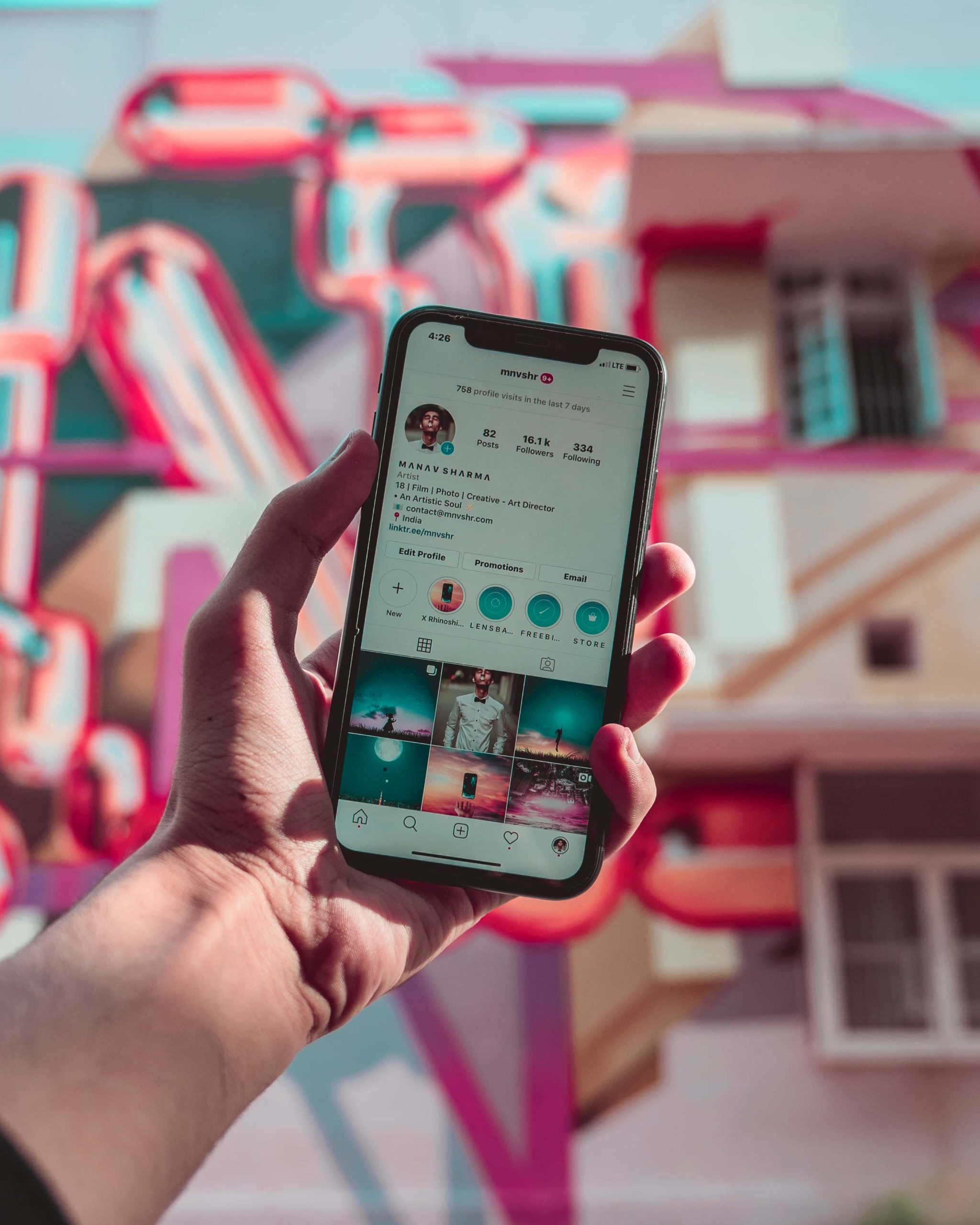
Cada vez que Apple lanza un nuevo iPhone, generalmente escuchamos sobre características como cámaras nuevas, pantallas más grandes y resistencia al agua. Raramente escuchamos qué tan bien funciona el iPhone con la velocidad de Internet, una de las tareas más fundamentales para cualquier teléfono inteligente.
Los usuarios de iPhone generalmente se conectan a Internet a través de una de dos maneras: celular o Wi-Fi. Si ha notado que su Internet de su iPhone parece lento, puede haber algunas razones por las que eso está sucediendo.
Siga leyendo para aprender a aumentar las velocidades de Internet de iPhone en esta práctica guía. Si su iPhone Internet es lento, eso probablemente lo frustrará, pero existen varias soluciones posibles.
¿Qué afecta las velocidades de Internet?
Muchas variables pueden determinar si tiene o no ralentizar las velocidades de Internet. Ellos incluyen:
- Tipo de conexión: 5G, LTE, 4G, 3G, Wi-Fi o Bluetooth
- Fuerza de conexión
- Tipo de actividad
- ¿Qué navegador o plataforma estás usando?
- ¿Tiene proxies, firewalls o VPNS habilitados?
- modelo de iPhone
- versión de iOS
- ¿Todo es lento? ¿O solo una aplicación?
Antes de comenzar: verifique las causas externas
Solución de problemas Los problemas de Internet del iPhone pueden llevar un poco de tiempo. Antes de que lo haga, determine si es realmente su iPhone o no lo que es lento. Podría ser la red en su lugar.
Primero, pruebe su red Wi-Fi. ¿Se conectan otros dispositivos a velocidades normales? Si no, reinicie su enrutador e intente conectarse nuevamente.
Debe hacer lo mismo para su conexión celular. Intente poner su tarjeta SIM en otro iPhone o dispositivo compatible. Si todavía está experimentando velocidades lentas, es posible que tenga un problema de red.
Errores de actualización de iOS y errores de red
Algunas personas notaron velocidades de Internet más lentas después de instalar iOS 16. Una variedad de errores aleatorios provocan estos errores relacionados con la red. Afortunadamente, puede borrar archivos de red erráticos y temporales ejecutando un reinicio suave.
Para el iPhone X o versiones más recientes:
- Mantenga presionada el Potencia/lado botón y cualquiera de los Volumen Botones simultáneamente durante unos segundos.
- Libere los botones una vez que vea el Deslice para apagar mensaje en la pantalla.
- Arrastrar el Apagar control deslizante a la derecha para apagar su teléfono.
- Espere unos segundos, luego presione y sostenga el Potencia/lado Botón nuevamente hasta que aparezca el logotipo de Apple.
Para iPhone 8:
- Presione y libere rápidamente el Volumen botón, luego presione y suelte inmediatamente el Volumen hacia abajo botón.
- Para completar la operación, presione y mantenga presionado el Lado Botón hasta que aparezca el logotipo de Apple en la pantalla.
Para iPhone 7:
- Mantenga presionada el Fuerza botón.
- Continuar sosteniendo el Fuerza botón y presionar y mantener presionado el Volumen hacia abajo Botón ubicado en el lado izquierdo de su iPhone.
Para los modelos de iPhone 6 y anteriores:
- Desde la pantalla de inicio, presione y mantenga presionado el Hogar botón.
- Mientras sostiene el Hogar clave, presione y mantenga presionada el Fuerza botón. Suelte ambas teclas cuando aparezca el logotipo de Apple.
Luego, permita que su teléfono arrance y realice una prueba de velocidad. Puedes hacerlo visitando https://www.speedtest.net En el navegador web del dispositivo y siguiendo las instrucciones que encuentra allí.
Borrar datos de navegación
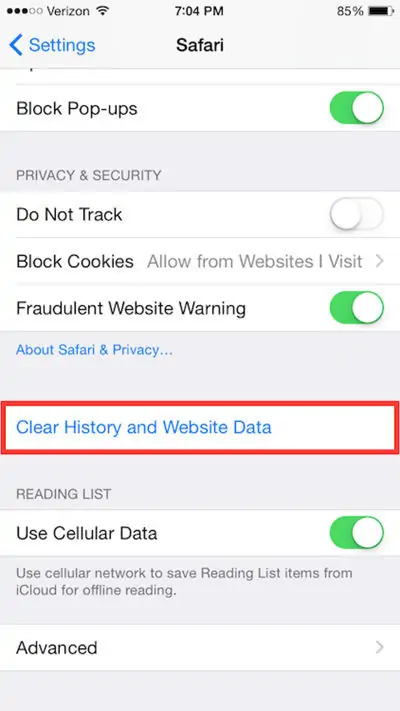
Al igual que en su computadora de escritorio, su iPhone acumula datos de navegación como cookies, datos del sitio, almacenamiento web y más. A veces, estos datos pueden contener archivos corruptos que causan problemas en la aplicación de su navegador, desacelerando su velocidad de conexión a Internet.
Intente eliminar esto para ver si eso le da velocidades de Internet más rápidas. Para Safari, borre el caché y las cookies en la configuración.
- Abierto Ajustes.
- Desplácese hacia abajo y toque Safari.
- Grifo Avanzado.
- Seleccionar Datos del sitio web.
- Consulte el uso total del espacio del sitio web y luego toque Eliminar todos los datos del sitio web.
Después de borrar con éxito los datos de caché y navegación, realice otro reinicio suave. Luego, abra Safari para ver si su velocidad ha mejorado.
Haga lo mismo para Google Chrome, Firefox o cualquier otro navegador que use. También puede borrar estos datos en aplicaciones como Facebook, Instagram y muchos otros.
Restablecer la configuración de la red
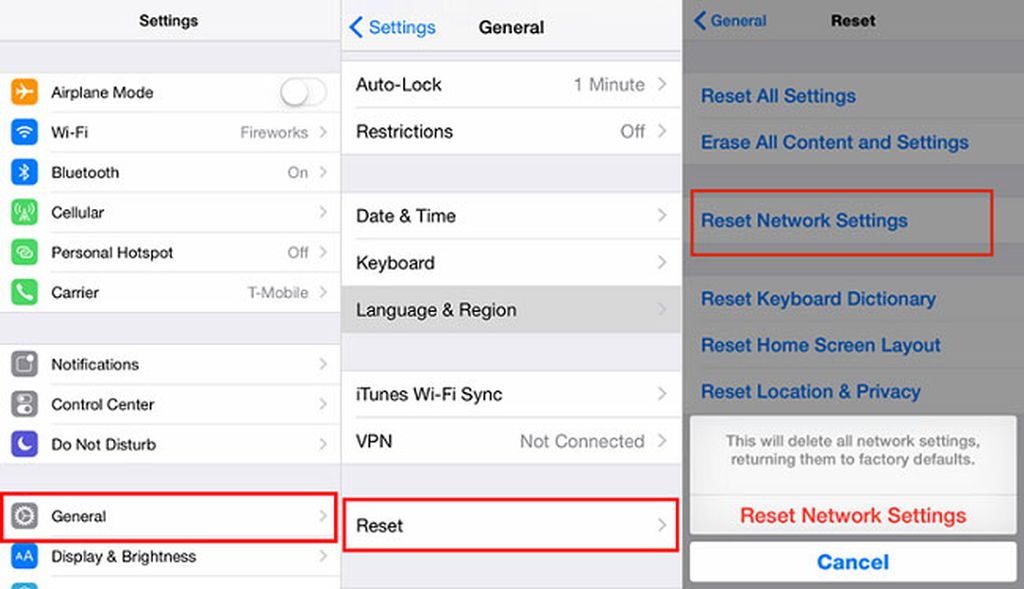
Durante las actualizaciones de iOS, los archivos corruptos pueden anular su configuración de red. Estos pueden hacer que la conexión de su iPhone se vuelva muy lenta. Puede abordar este problema realizando un reinicio en la configuración de red.
Sin embargo, tenga en cuenta que cuando haga esto, borrará todas las configuraciones de red guardadas. Si tiene configuraciones de red específicas para su enrutador de inicio o en otro lugar, tendrá que ingresarlos nuevamente.
Para restablecer la configuración de la red, siga estos pasos:
- Abierto Ajustes Desde la pantalla de inicio.
- Grifo General.
- Desplácese hacia abajo y seleccione Reiniciar.
- Toque el Restablecer la configuración de la red opción.
- Ingrese el código de acceso de su dispositivo.
- Toque para confirmar el restablecimiento de configuración de red.
Una vez que se complete el reinicio, su teléfono se reiniciará automáticamente. Pruebe sus velocidades de Internet nuevamente para ver si hay alguna mejora.
Los procesos de fondo automáticos están ahogando la conexión
Los procesos de fondo automáticos a menudo crean más problemas de los que resuelven. Más que nada, toman los recursos de iPhone que necesita para otras actividades.
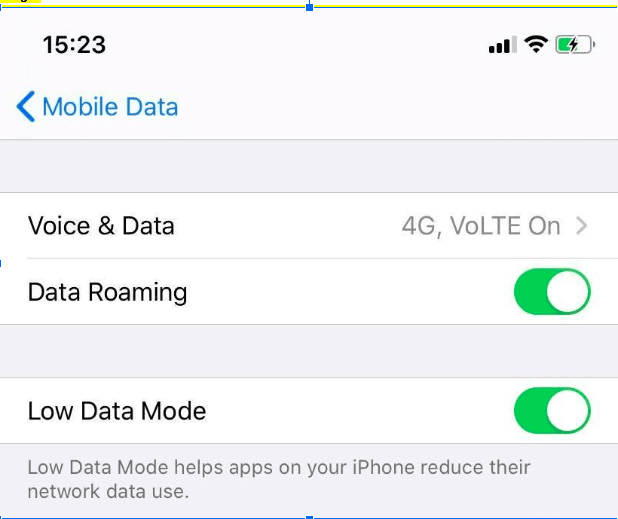
Con iOS 16, puede detener rápida y fácilmente los procesos de fondo utilizando Modo de datos bajo. Deja que las aplicaciones usen datos en segundo plano. Las aplicaciones no descargarán o recuperarán automáticamente correos electrónicos, y tampoco pueden usar datos de fondo.
Obtendrá una bonificación de rendimiento de Internet y iPhone cuando encienda este modo.
- Abierto Ajustes.
- Grifo Celular.
- Grifo Opciones de datos celulares.
- Toque el control deslizante al lado Modo de datos bajo para detener estos procesos de fondo.
También puedes hacer esto para Wi-Fi. En la configuración de Wi-Fi, toque la red y seleccione iOS 16.
Incluso si aún no está utilizando iOS 16, aún puede eliminar procesos de fondo. Simplemente vaya a la configuración de la tienda de iTunes y apague todas las descargas automáticas.
Verifique la configuración del operador
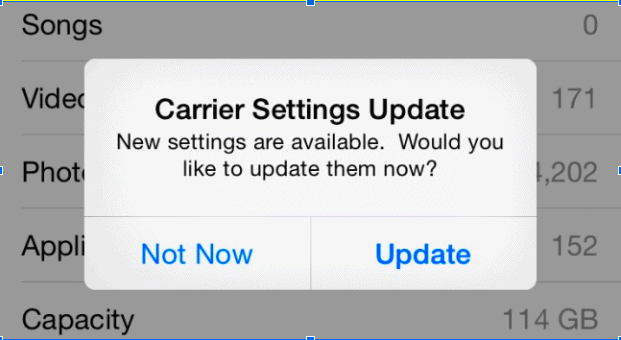
La configuración del operador son archivos importantes que contienen datos sobre su iPhone y su red celular. Deben estar al día para garantizar el mejor rendimiento y conectividad con su red.
Su iPhone generalmente le notificará cuándo hay una actualización disponible, pero es posible perderse. Puede verificar la actualización de una configuración de un operador abriendo Ajustes > General > Acerca de en tu teléfono. Si hay una actualización disponible, se le pedirá que la instale.
Recommended Read: Las 5 Mejores Soluciones para Arreglar un iPhone Lento Después de la Actualización a iOS 18
¿Debería hacer un restablecimiento duro o una restauración del sistema?
Si ha probado todos los otros pasos anteriores y no nota ninguna mejora de la velocidad, es posible que tenga la tentación de probar un reinicio duro o borrar todo el contenido y comenzar de nuevo. Si tiene una copia de seguridad reciente de iCloud, no hay razón para no probar esto.
Sin embargo, puede no arreglar nada. Es muy probable que otro problema esté causando la desaceleración.
La velocidad de Internet de mi iPhone sigue siendo lenta. ¿Qué tengo que hacer?
Es dudoso que un error de hardware esté causando velocidades lentas de Internet de iPhone. Si todavía está experimentando problemas después de probar las soluciones que hemos mencionado, entonces debe comunicarse con su proveedor celular. Es posible que hayan frenado deliberadamente su velocidad de Internet temporalmente, o puede estar experimentando errores de red.
Si tiene una conectividad lenta en las conexiones Wi-Fi y Cellular, y su red móvil no puede ayudarlo, deberá comunicarse con Apple. Puede llevar el dispositivo a una tienda de Apple con una barra genio.
Si su teléfono todavía está cubierto por la garantía original de una fábrica de un año o si compró uno extendido, entonces no debería pagar la solución, suponiendo que esté relacionado con el hardware.
Es posible que haya comprado un plan AppleCare+. Si es así, eso también debería cubrir cualquier velocidad lenta de Internet causada por problemas de hardware.
Sin embargo, los teléfonos generalmente se vuelven más lentos con el tiempo, mientras que las demandas del uso diario de Internet crecen. Simplemente podría ser hora de una actualización.
Los dispositivos Apple más nuevos, como el iPhone 14, deberían ofrecer un impulso de velocidad masivo en una versión obsoleta de varios años antes. Además, puede vender su antiguo iPhone a recompra al jefe por efectivo que puede destinar a su compra.
Obtenga más consejos de solución de problemas de iPhone en el blog Backback Boss. Hemos resuelto errores Bluetooth, problemas de iMessage y más. ¡Explore todas las cosas de iPhone, iPad, Mac y Apple en nuestro blog!
